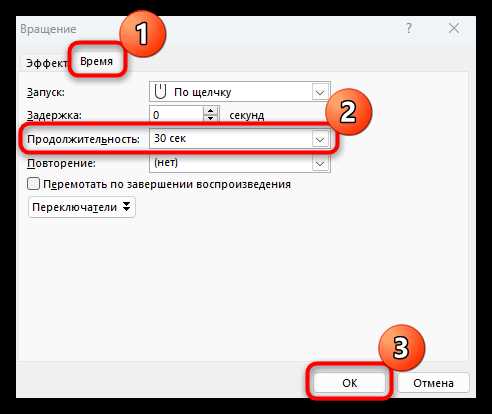
Точное управление временем показа слайдов в PowerPoint позволяет не только синхронизировать визуальный ряд с речью, но и добиться равномерного темпа презентации. Это особенно важно при автоматических показах, создании обучающих материалов и демонстрациях без выступающего. PowerPoint предоставляет несколько инструментов для задания продолжительности отображения каждого слайда вплоть до секунды.
В разделе «Показ слайдов» доступна функция «Настройка времени», которая позволяет репетировать презентацию с фиксацией времени на каждом слайде. После завершения репетиции программа предложит сохранить полученные интервалы. Для более точной настройки можно задать время вручную в разделе «Переходы», установив точное значение в поле «После».
Если слайды содержат анимацию, важно учитывать её длительность при расчёте времени показа. Комбинация настроек в «Анимации» и «Переходах» позволяет добиться полной автоматизации воспроизведения. Также можно задать одинаковое время для всех слайдов или настроить индивидуальные интервалы – особенно полезно при презентациях с разной плотностью информации.
Точная настройка времени – ключ к управляемому и профессиональному выступлению. Встроенные инструменты PowerPoint позволяют это сделать без использования сторонних программ, напрямую в интерфейсе редактора.
Как задать автоматическое переключение слайдов по времени
Откройте вкладку «Переходы» в верхнем меню PowerPoint. Выделите нужный слайд или несколько слайдов с зажатой клавишей Ctrl. В правой части панели найдите раздел «Время показа слайда».
Снимите галочку с опции «По щелчку». Установите флажок «После» и введите точное время в формате минут и секунд. Например, для переключения через 10 секунд укажите 00:10. Это время будет отсчитываться от момента появления слайда на экране.
Чтобы применить заданное время ко всем слайдам, нажмите кнопку «Применить ко всем». Убедитесь, что функция автоматического показа активирована: перейдите во вкладку «Слайд-шоу» и выберите «Настройка показа». В открывшемся окне включите параметр «Использовать временные интервалы».
Для точной настройки времени каждого слайда можно использовать инструмент «Настройка времени» во вкладке «Слайд-шоу». При его активации презентация начнёт проигрываться, а PowerPoint будет фиксировать длительность показа каждого слайда. После завершения сохраните интервалы.
Установка индивидуального времени показа для каждого слайда
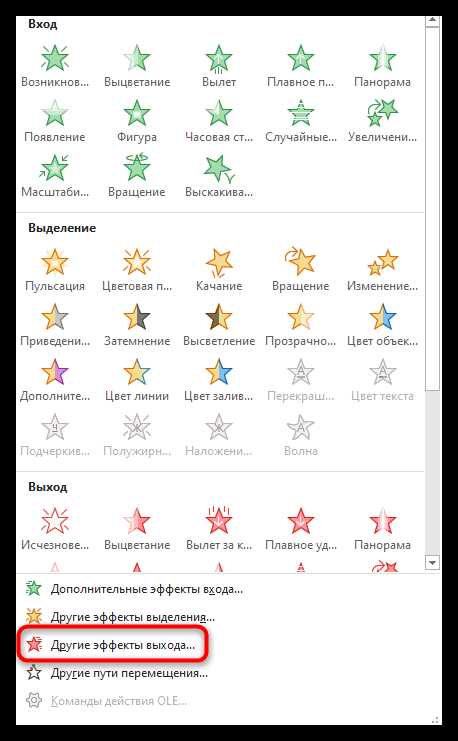
Откройте презентацию в PowerPoint и перейдите во вкладку Показ слайдов. Нажмите Настройка времени – появится режим предварительного просмотра слайдов с панелью управления.
Для установки времени показа каждого слайда используйте кнопку Далее или клавишу Пробел. Когда вы переходите к следующему слайду, PowerPoint автоматически фиксирует продолжительность текущего. Чтобы задать точное значение, нажмите правой кнопкой мыши на слайде и выберите Настроить длительность.
Для ручного ввода времени выделите нужный слайд в режиме Сортировщик слайдов, откройте вкладку Переходы, снимите галочку По щелчку и включите После, указав точное количество секунд. Повторите процедуру для каждого слайда, требующего индивидуального тайминга.
Избегайте одинаковых интервалов, если каждый слайд содержит различный объем информации. Например, для титульного слайда достаточно 3–5 секунд, для слайда с графиком – 10–15 секунд. Оптимизируйте длительность с учетом предполагаемой скорости восприятия зрителем.
Для проверки результата запустите Показ слайдов с начала, убедитесь в корректности времени переходов и при необходимости скорректируйте значения вручную.
Настройка показа слайдов по таймеру с помощью функции «Репетиция»
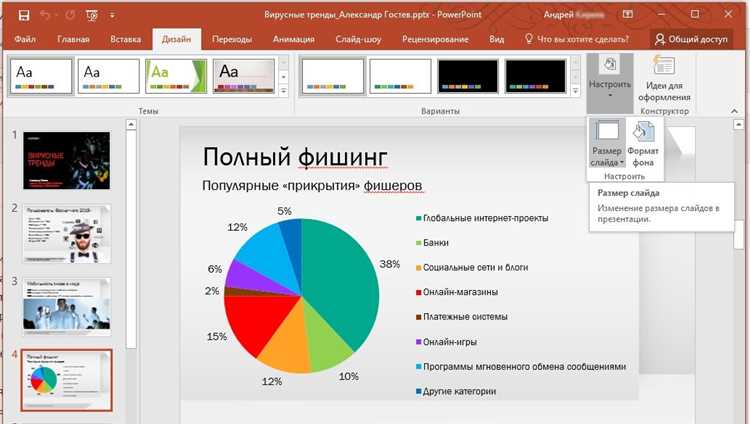
Функция «Репетиция» позволяет задать индивидуальное время показа для каждого слайда, имитируя реальный сценарий презентации. Это особенно полезно при автоматизированных показах, где точность временных интервалов критична.
Для запуска функции откройте вкладку Слайд-шоу и выберите Репетиция времени. Презентация начнётся в полноэкранном режиме с таймером в верхнем левом углу. Используйте стрелки или клавиши навигации для перехода между слайдами – PowerPoint будет фиксировать продолжительность показа каждого слайда автоматически.
По завершении последнего слайда появится диалог с предложением сохранить зафиксированные интервалы. Нажмите Да, чтобы время было привязано к каждому слайду. Эти параметры затем будут использоваться при автоматическом показе без вмешательства пользователя.
Чтобы изменить отдельные интервалы вручную, откройте вкладку Переходы, выберите нужный слайд и установите значение в поле После (в секундах). Отключите флажок По щелчку, если хотите, чтобы переход происходил строго по таймеру.
При необходимости можно просмотреть и изменить временные интервалы сразу для всех слайдов. Для этого в режиме сортировщика слайдов выберите все элементы, затем во вкладке Переходы задайте общее значение времени в поле После.
Чтобы убедиться в корректности настроек, запустите показ слайдов с начала. Автоматический переход будет осуществляться в точности по заданным параметрам.
Как изменить уже заданное время показа слайдов
Откройте презентацию и перейдите во вкладку Показ слайдов. Нажмите Настроить время, затем – Повторно просмотреть тайминги. Презентация начнёт воспроизводиться в режиме показа с возможностью вручную задать новое время показа для каждого слайда.
Для точечного изменения перейдите во вкладку Переходы. Выберите нужный слайд, в правой части панели найдите блок Время смены слайда. Установите точное значение в секундах в поле После, предварительно убрав флажок с опции По щелчку, если требуется автоматическая смена. Повторите для каждого слайда, где необходимо скорректировать длительность показа.
Чтобы скопировать тайминг с одного слайда на другие, выделите группу слайдов в режиме сортировщика, затем задайте общее время через Переходы → После. Изменения применятся ко всем выбранным слайдам одновременно.
Для проверки актуальных таймингов используйте Файл → Сведения → Просмотр времени показа. Здесь отображается продолжительность для каждого слайда, что позволяет быстро оценить необходимость коррекции.
Различия между автоматическим и ручным управлением показом
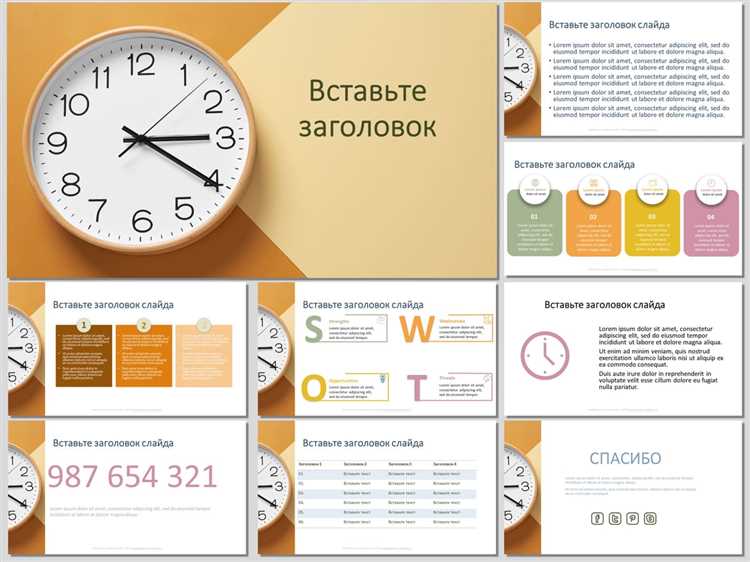
Автоматическое управление показом используется для презентаций, где требуется соблюдение точных интервалов между слайдами. В PowerPoint это достигается через вкладку «Переходы» – пункт «После», где задаётся время в секундах. Например, при установке 10 секунд каждый слайд сменяется строго через заданный интервал без участия пользователя.
Ручное управление актуально для интерактивных выступлений и позволяет переключать слайды нажатием клавиши, кликом мыши или пультом. Это удобно при необходимости адаптироваться к вопросам аудитории или задержаться на важном слайде. При этом в настройках демонстрации должно быть отключено автоматическое пролистывание («Использовать временные интервалы» снимается).
Автоматизация подходит для киосковых презентаций и самозапускаемых демонстраций, особенно при экспорте в видеоформат. Ручной режим предпочтителен в живых выступлениях, где важна гибкость. Важно: при создании автоматического показа рекомендуется заранее просмотреть презентацию с функцией «Пробный показ» для точной настройки времени.
Как сохранить презентацию с настроенным временем в формате видео
Для того чтобы сохранить презентацию PowerPoint с заданным временем показа слайдов в виде видео, выполните следующие шаги:
- Настройте время показа слайдов: В PowerPoint откройте свою презентацию и перейдите на вкладку «Переходы». Здесь вы можете установить время для каждого слайда, указав, сколько секунд он будет отображаться, или настроить автоматический переход с заданным временем для всех слайдов.
- Настройка записи: Перейдите на вкладку «Слайд-шоу» и выберите опцию «Записать слайд-шоу». Во время записи будет фиксироваться время показа каждого слайда, а также любые переходы и анимации.
- Выбор формата видео: Когда все настройки завершены, перейдите в меню «Файл», затем выберите «Экспорт» и нажмите на «Создать видео». В этом меню вы можете указать настройки качества видео, а также выбрать продолжительность показа слайдов (по времени или на основе записанных переходов).
- Параметры экспорта: Укажите, хотите ли вы включить в видео комментарии, а также звук. Для видео будет доступен выбор разрешения: 1080p, 720p и другие.
- Сохранение видео: После настройки параметров экспорта нажмите кнопку «Создать видео». Укажите место для сохранения файла и выберите формат видео (обычно это .mp4 или .wmv). Презентация будет конвертирована в видео с учетом всех настроенных переходов и времени показа слайдов.
По завершении процесса у вас будет готовое видео, которое можно воспроизвести на любых устройствах или загрузить на платформы для совместного просмотра.
Решение проблем при автоматическом переключении слайдов

1. Несоответствие настроек времени между слайдами
Если слайды переключаются слишком быстро или слишком медленно, это может быть связано с неправильным временем, установленным для каждого слайда. Чтобы исправить проблему, выполните следующие шаги:
- Перейдите на вкладку «Переходы».
- В разделе «Время» проверьте значение в поле «Автоматически через» и скорректируйте его для каждого слайда, если необходимо.
- Для настройки времени для всех слайдов используйте команду «Применить ко всем».
2. Проблемы с автоматическим запуском слайдов
Иногда слайды не начинают переключаться автоматически, несмотря на установленные временные параметры. Чтобы решить эту проблему:
- Убедитесь, что в меню «Переходы» установлен флажок «Автоматически через» и задано время.
- Проверьте, чтобы слайды не имели активированных эффектов, требующих ручного переключения (например, анимации или гиперссылки, которые могут остановить переход).
- Если вы используете дистанционное управление или клавишу для перевода слайдов, убедитесь, что они не мешают автоматическому переключению.
3. Прерывание воспроизведения анимаций
Если на слайде присутствуют анимации, они могут замедлять автоматическое переключение. Для устранения проблемы:
- Перейдите в меню «Анимация» и убедитесь, что все анимации настроены на «После предыдущего», чтобы они не задерживали переключение.
- Для анимаций, которые требуют клика для начала, отключите флажок «По клику» в настройках анимации.
4. Проблемы с совместимостью версий
Если презентация была создана в более новой версии PowerPoint, она может не работать корректно в старых версиях программы. Для этого:
- При сохранении файла выберите формат, совместимый с более старыми версиями, например, «PowerPoint 97-2003».
- Проверьте, что все использованные эффекты и анимации поддерживаются на целевой версии программы.
5. Некорректная работа на внешних устройствах
Если презентация используется на внешнем экране или проекторе, время переключения слайдов может зависеть от аппаратных характеристик устройства. Для предотвращения проблем:
- Перед презентацией проведите тест на подключенном оборудовании.
- Проверьте настройки разрешения экрана, чтобы они соответствовали рекомендациям для корректной работы PowerPoint.
6. Повторное проигрывание слайдов после их завершения
Иногда слайды могут повторяться после завершения презентации. Для устранения этой проблемы:
- Отключите опцию «Перезапуск слайдов при завершении» в меню «Показ слайдов».
- Проверьте настройки перехода между слайдами, чтобы они не настроены на автоматический переход на первый слайд.
Вопрос-ответ:
Как настроить время показа слайдов в PowerPoint?
Чтобы настроить время показа слайдов в PowerPoint, нужно перейти в раздел «Переходы» на верхней панели. Здесь можно установить время, которое каждый слайд будет отображаться, выбрав нужную продолжительность в поле «Продолжительность». Также можно выбрать опцию «Автоматически», чтобы слайды сменялись через заданный промежуток времени без вмешательства пользователя.
Как изменить время показа слайдов для всех слайдов одновременно?
Для того чтобы установить одинаковое время показа для всех слайдов, нужно выделить все слайды, используя сочетание клавиш Ctrl + A или нажав на первый слайд и затем Shift + клик на последний. После этого в разделе «Переходы» можно установить нужное время для всех слайдов сразу, применив изменения ко всем выбранным слайдам.
Можно ли задать разные интервалы времени для разных слайдов?
Да, в PowerPoint можно установить разные интервалы времени для каждого слайда. Для этого нужно перейти на нужный слайд, в разделе «Переходы» выбрать продолжительность отображения слайда, а затем повторить это для других слайдов, если нужно изменить их время показа. Таким образом, можно настроить уникальное время для каждого слайда, если это необходимо.
Как сделать так, чтобы слайды менялись автоматически, без кликов мышью?
Для того чтобы слайды менялись автоматически, нужно в разделе «Переходы» снять галочку с опции «При щелчке мышью». Затем в поле «Продолжительность» установить время, через которое должен меняться слайд. После этого, слайды будут меняться автоматически через заданный промежуток времени без необходимости нажимать кнопку мыши.
Что делать, если время показа слайда не изменяется после настройки?
Если время показа слайда не меняется после настройки, проверьте, не установлена ли опция «При щелчке мышью» в разделе «Переходы». Если она активна, слайды будут переключаться только по щелчку. Убедитесь, что вы сняли эту галочку, чтобы время переходов зависело только от заданного времени. Также стоит проверить, нет ли других установленных настроек или анимаций, которые могут перекрывать изменения времени показа слайдов.
Как настроить время показа слайдов в PowerPoint?
Чтобы настроить время показа слайдов в PowerPoint, нужно перейти на вкладку «Переходы» в верхнем меню. Здесь вы найдете раздел «Время» с настройками для каждого слайда. Можно указать время показа слайда в секундах, а также выбрать, чтобы переход между слайдами происходил автоматически, без нажатия кнопки. Для этого установите галочку в поле «После» и укажите желаемое время. Также, можно настроить время показа всех слайдов одновременно, выбрав соответствующий параметр в этом же меню. Если вы хотите, чтобы слайды менялись в определённой последовательности, не забудьте указать время для каждого слайда индивидуально.






